应用启动事件与启动参数
属性查找
选择想要控件的事件,可以在控件上鼠标右击选择属性,在右上角点击闪电符号即可看到这个控件的所有事件:
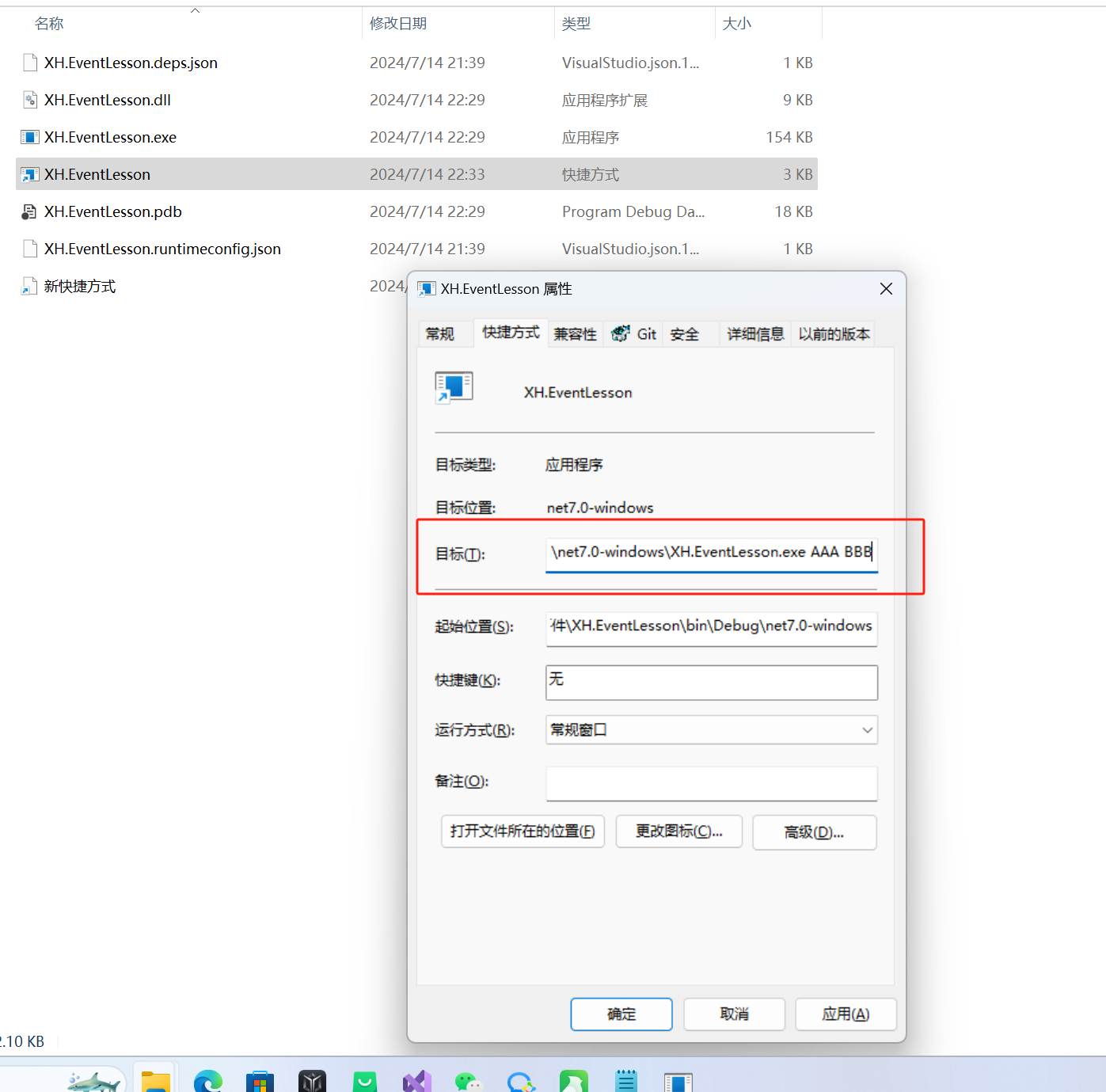
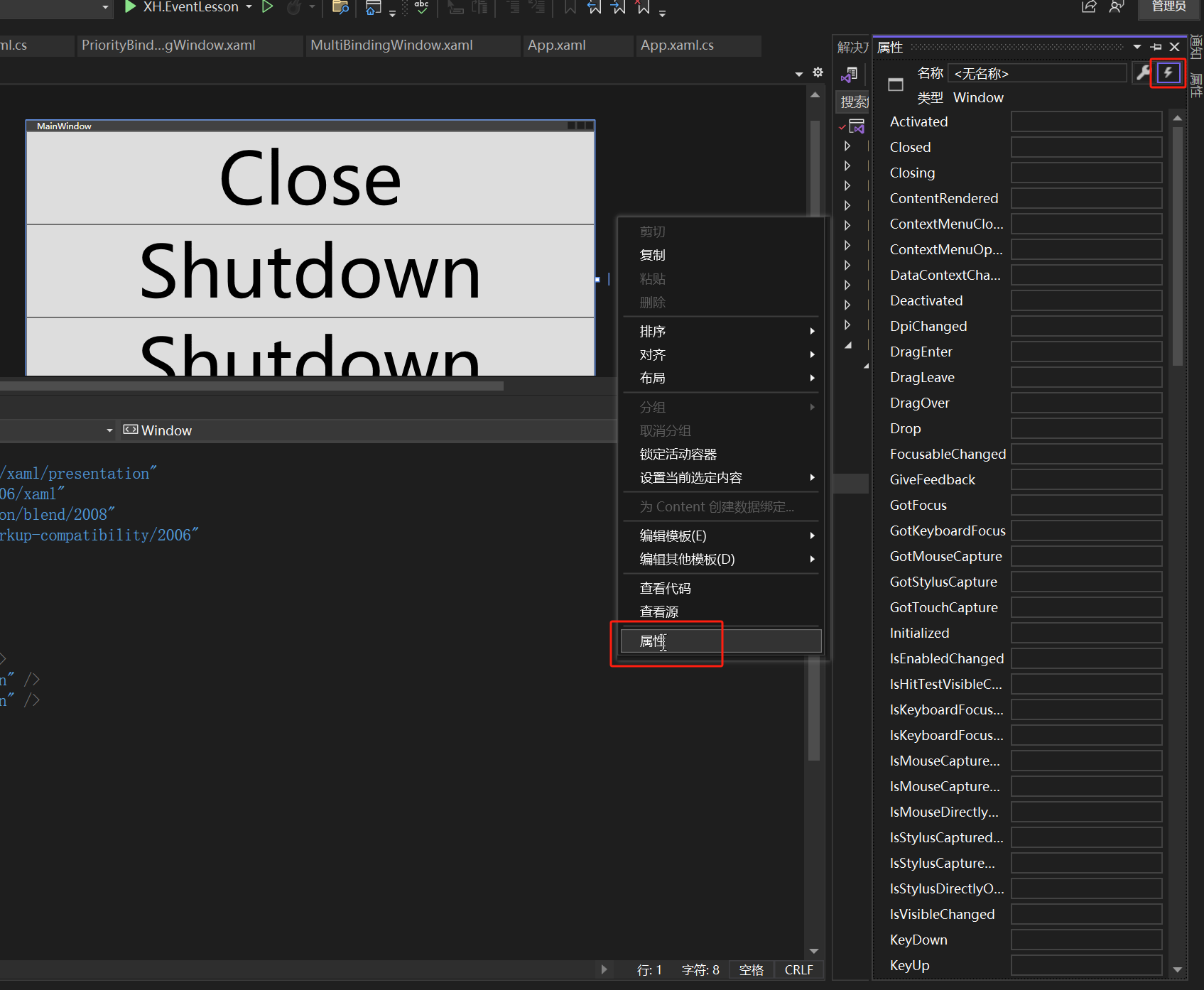
APP.Run()启动方法:
打开项目中这个文件:
".....\XH.EventLesson\obj\Debug\net7.0-windows\App.g.i.cs"
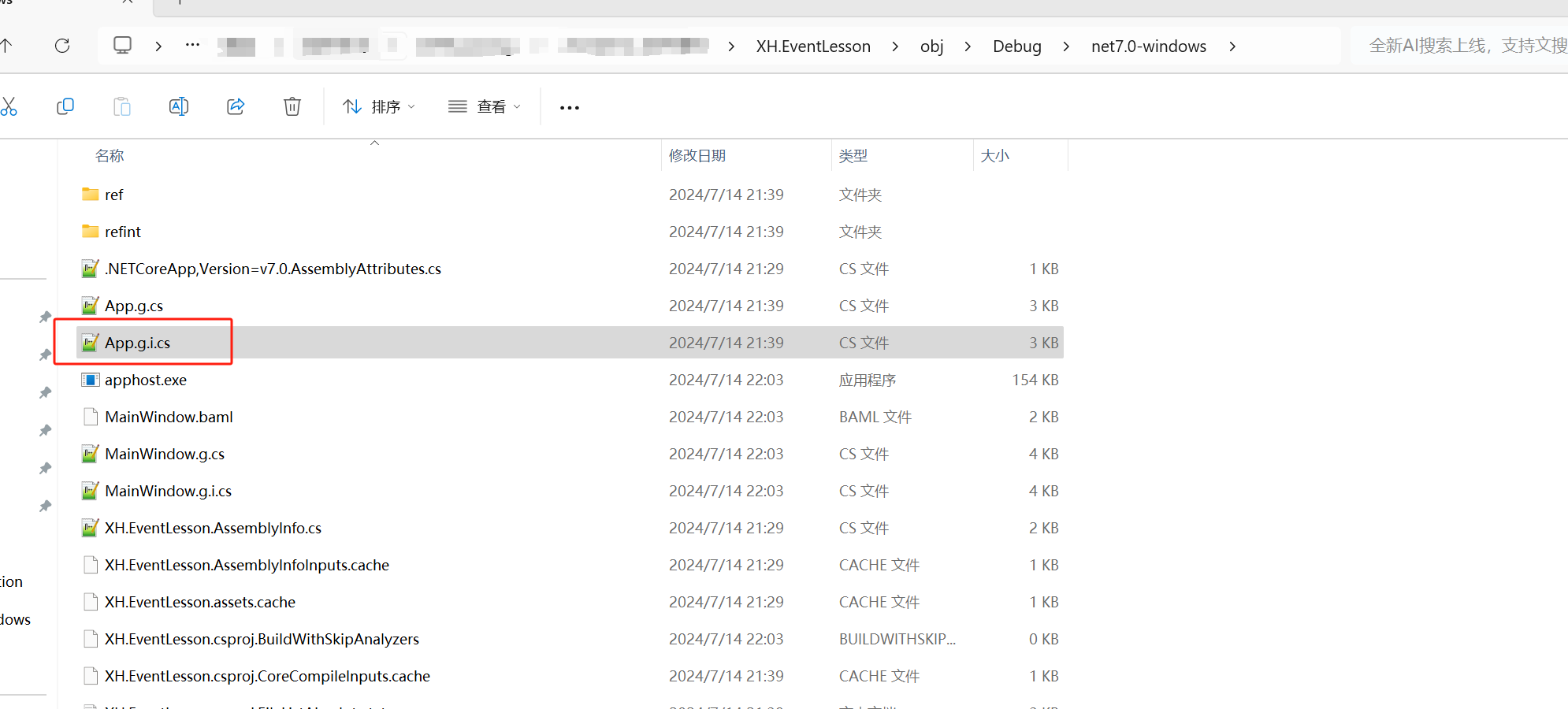
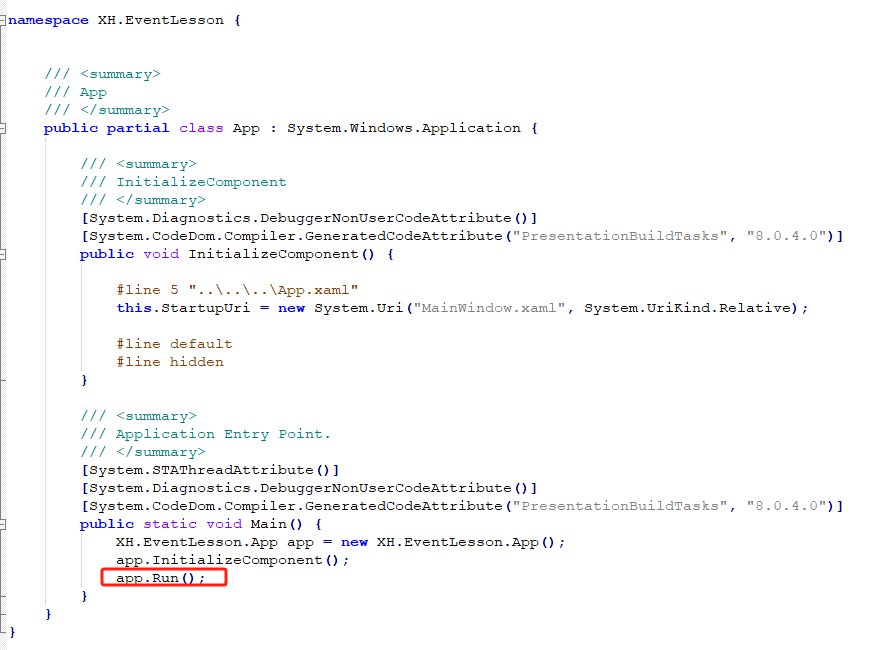
APP启动事件:
需求:当程序运行的时候 exe 传递参数 dotnet run .....
更新:更新程序不允许双击打开 主程序获取更新列表提交到更新程序
Main.exe 需要收参数
调试版本(更多的日志输出)/生产版本(执行效率)
业务场景:应用独立启动 不允许多开,可以在这里检查进程
public App()
{
// APP 启动的时候 触发
this.Startup += App_Startup;
}
private void App_Startup(object sender, StartupEventArgs e)
{
MessageBox.Show(string.Join(',',e.Args));
}在启动APP的时候,传参方法:
- 打开项目属性--> 调试--> 打开调试启动配置文件 UI
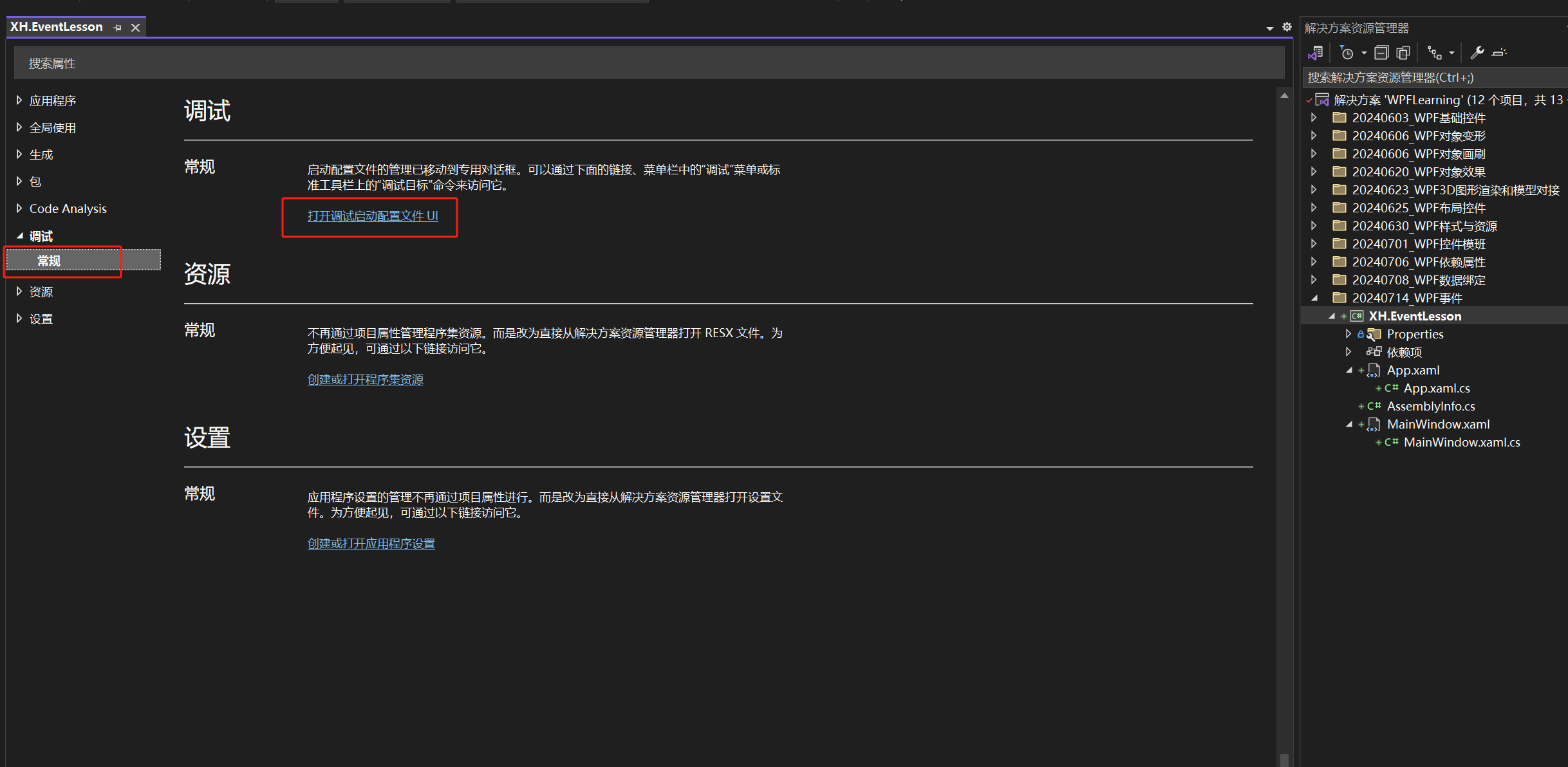
设置想要穿的参数即可
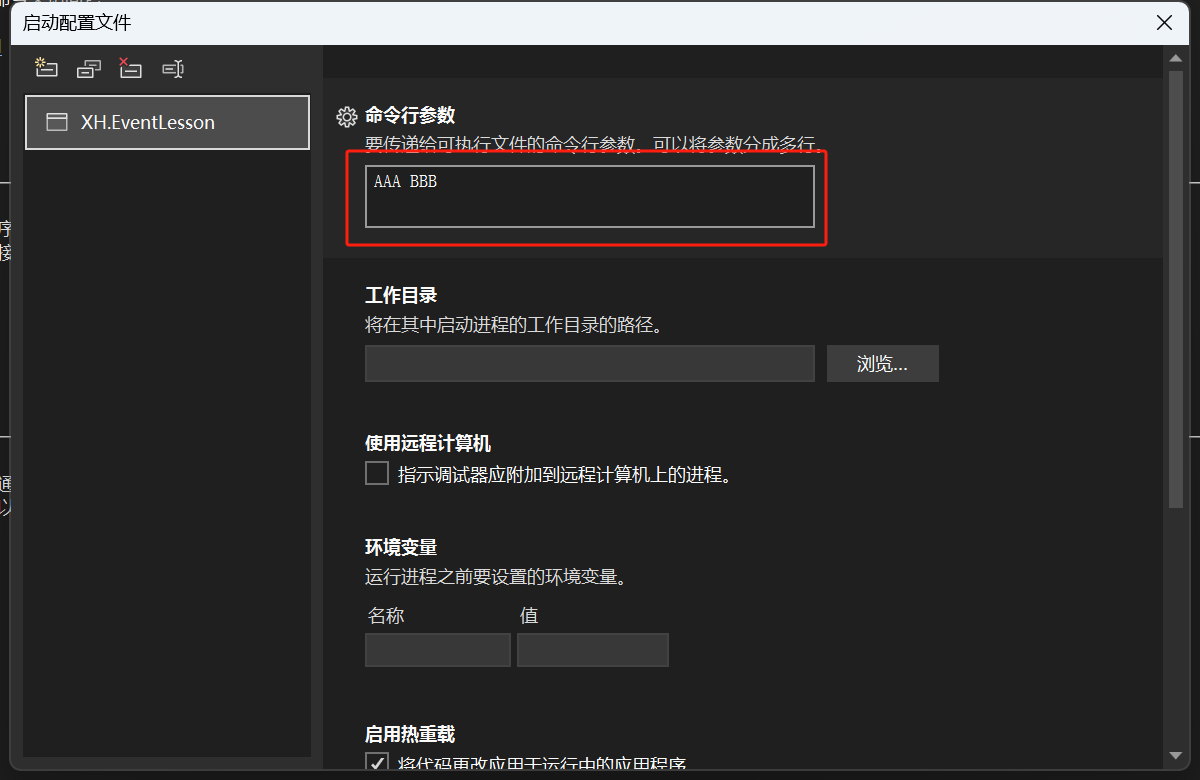
启动项目时候,会有:看到参数过来了
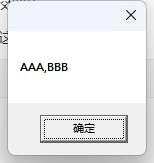
- 使用命令行 :打开应用程序目录 cmd 输入项目名 + 后面的参数

- 命令行也可以包装为bat文件
- 创建快捷方式,在快捷方式目标后面添加参数:
应用退出事件
Exit APP退出事件
作用域:整个APP,在App.xaml中写
需求:一般在APP关闭之前,完成所有的日志记录 和 数据保存
public App()
{
// APP 退出时触发
this.Exit += App_Exit;
}
private void App_Exit(object sender, ExitEventArgs e)
{
// 日志记录 数据保存
Debug.WriteLine("APP---Exit");
}注意
如果没有任何窗口运行 则启用这个方法 退出
杀进程 不调用此方法
Close() 窗口关闭事件
作用域:当前窗口
需求:需要关闭当前弹窗/窗口
private void Button_Click(object sender, RoutedEventArgs e)
{
// 当前页面退出
this.Close();
}Application.Current.Shutdown() APP退出事件
作用域:整个APP,在使用的地方写
需求:一般在退出的时候写,这个退出之前,执行APP的Exit事件
private void Button_Click1(object sender, RoutedEventArgs e)
{
// APP 退出
Application.Current.Shutdown();
}System.Environment.Exit(0) 杀死进程
作用域:整个APP,在使用的地方写
需求:在有不可以退出,有线程的地方写
注意:杀进程不调用APP的Exit方法,会导致数据丢失
private void Button_Click2(object sender, RoutedEventArgs e)
{
// 系统环境退出 杀进程 不执行App_Exit事件
System.Environment.Exit(0);
}SessionEnding 操作系统退出
public App()
{
// 操作系统退出的时候触发
this.SessionEnding += App_SessionEnding;
}
private void App_SessionEnding(object sender, SessionEndingCancelEventArgs e)
{
// 操作系统关闭时触发
// 关闭电脑是 弹出 仍要关闭/取消 按钮
e.Cancel = true;
}关闭电脑是 弹出 仍要关闭/取消 按钮
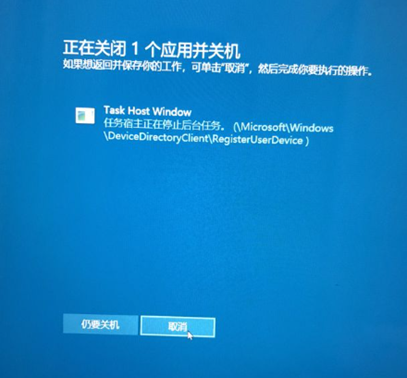
全部异常捕获
public App()
{
// Dispatche UI 线程 未被处理的异常 最后一道关卡
this.DispatcherUnhandledException += App_DispatcherUnhandledException;
// 全局处理 全局捕获异常 但是不可以捕获Task的异常
AppDomain.CurrentDomain.UnhandledException += CurrentDomain_UnhandledException;
// 处理Task没有捕获到全局异常
TaskScheduler.UnobservedTaskException += TaskScheduler_UnobservedTaskException;
}
// 在垃圾回收机制触发的时候,才能捕捉到Task异常
private void TaskScheduler_UnobservedTaskException(object? sender, UnobservedTaskExceptionEventArgs e)
{
//
}
// 全局处理异常 不可以捕获Task
private void CurrentDomain_UnhandledException(object sender, UnhandledExceptionEventArgs e)
{
// 可以记录下日志
}
// 处理UI异常
private void App_DispatcherUnhandledException(object sender, System.Windows.Threading.DispatcherUnhandledExceptionEventArgs e)
{
MessageBox.Show(e.Exception.Message);
}